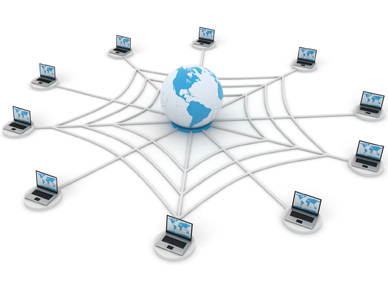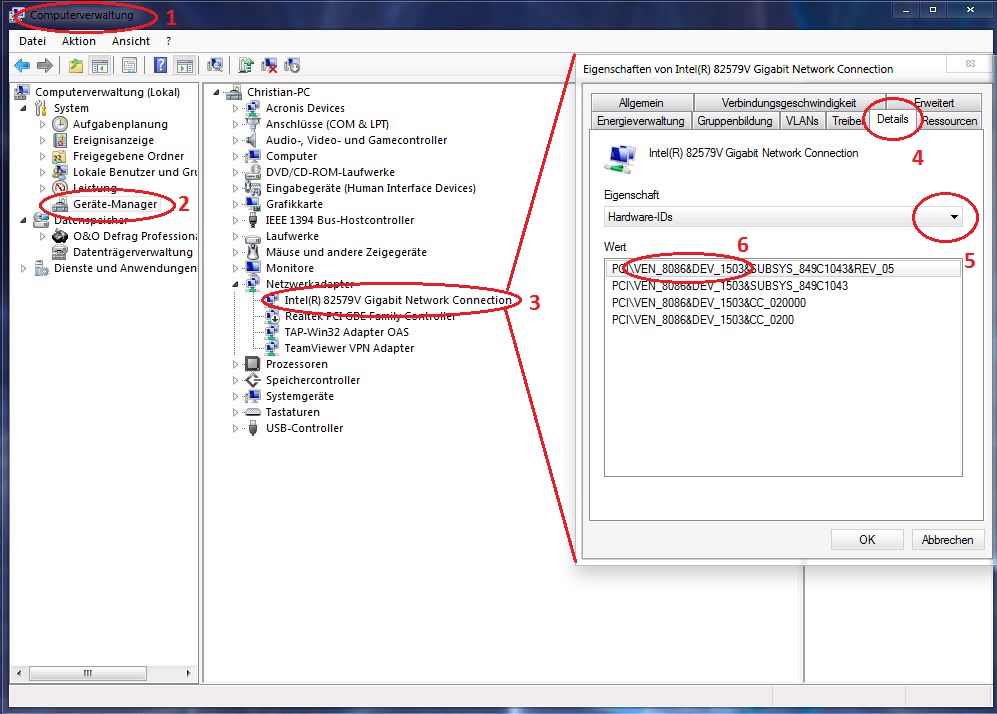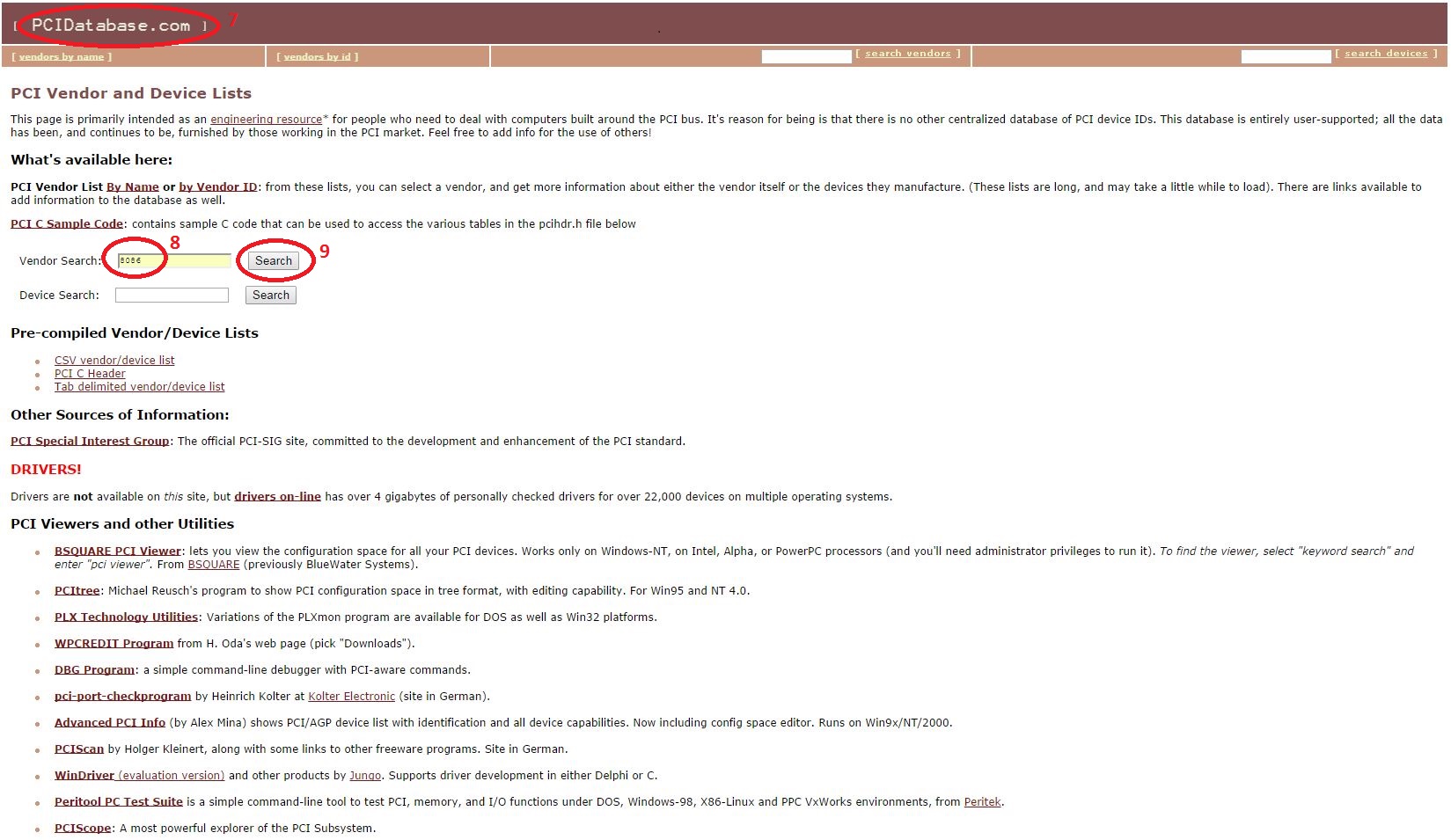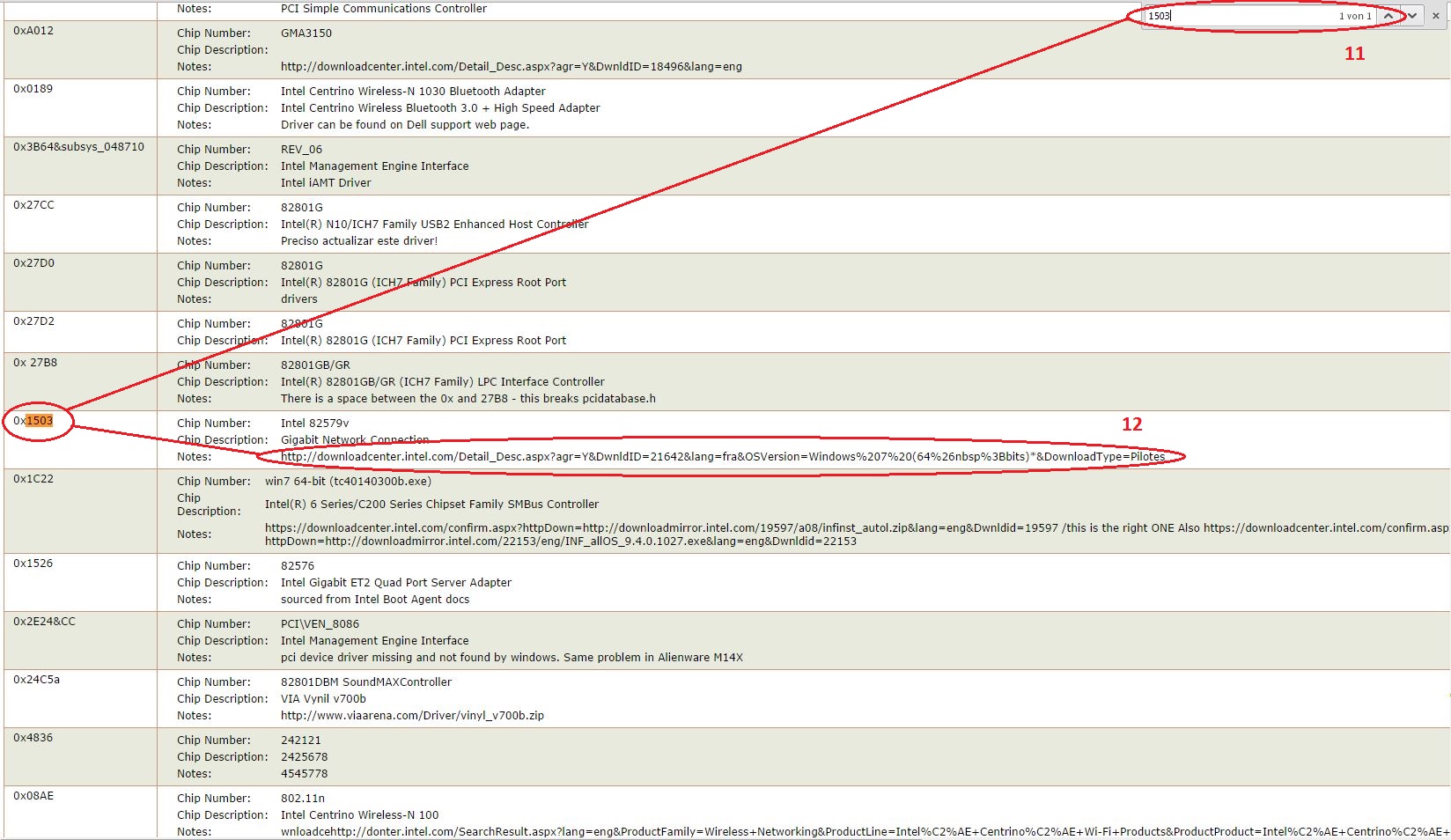Treiber Installieren über Vendor und Device ID
◄ Windows
- [Windows] + [R] Taste drücken im Fenster „Ausführen“ compmgmt.msc eingeben mit „OK“ bestätigen
- Geräte-Manager öffnen.
- Fehlender Treiber (gelbes Fragezeichen) Rechtsklick/Eigenschaften
- Im folgenden Fenster im Kartenreiter „Details“ anklicken.
- Aus den DropDown Menü Hardware ID auswählen.
6. VED xxxx & DEV xxxx ID heraussuchen
7. Auf ? www.pcidatabase.com gehen
8. Die vier stellige VED ID einfügen
9. Search
10. Auf den entspechenden Hersteller klicken.
11. Jetzt die Tasten [Strg] + [F] drücken und die vier stellige VED ID einfügen, nun springt derKurser in die richtige Spalte
12. Meistens ist unter Notes oder Chip Description ein Link für den Download hinterlegt falls nicht ist meistens ein Firmen Name angegeben. Wenn gar nichts angegeben ist sollte auf der Hersteller Seite direkt gesucht werden.
7. Auf ? www.pcidatabase.com gehen
8. Die vier stellige VED ID einfügen
9. Search
10. Auf den entspechenden Hersteller klicken.
11. Jetzt die Tasten [Strg] + [F] drücken und die vier stellige VED ID einfügen, nun springt derKurser in die richtige Spalte
12. Meistens ist unter Notes oder Chip Description ein Link für den Download hinterlegt falls nicht ist meistens ein Firmen Name angegeben. Wenn gar nichts angegeben ist sollte auf der Hersteller Seite direkt gesucht werden.
11. Jetzt die Tasten [Strg] + [F] drücken und die vier stellige VED ID einfügen, nun springt der Kurser in die richtige Spalte
12. Meistens ist unter Notes oder Chip Description ein Link für den Download hinterlegt falls nicht ist meistens ein Firmen Name angegeben. Wenn gar nichts angegeben ist, empfiehlt es sich auf der Hersteller Seite nachzuschauen.
12. Meistens ist unter Notes oder Chip Description ein Link für den Download hinterlegt falls nicht ist meistens ein Firmen Name angegeben. Wenn gar nichts angegeben ist, empfiehlt es sich auf der Hersteller Seite nachzuschauen.